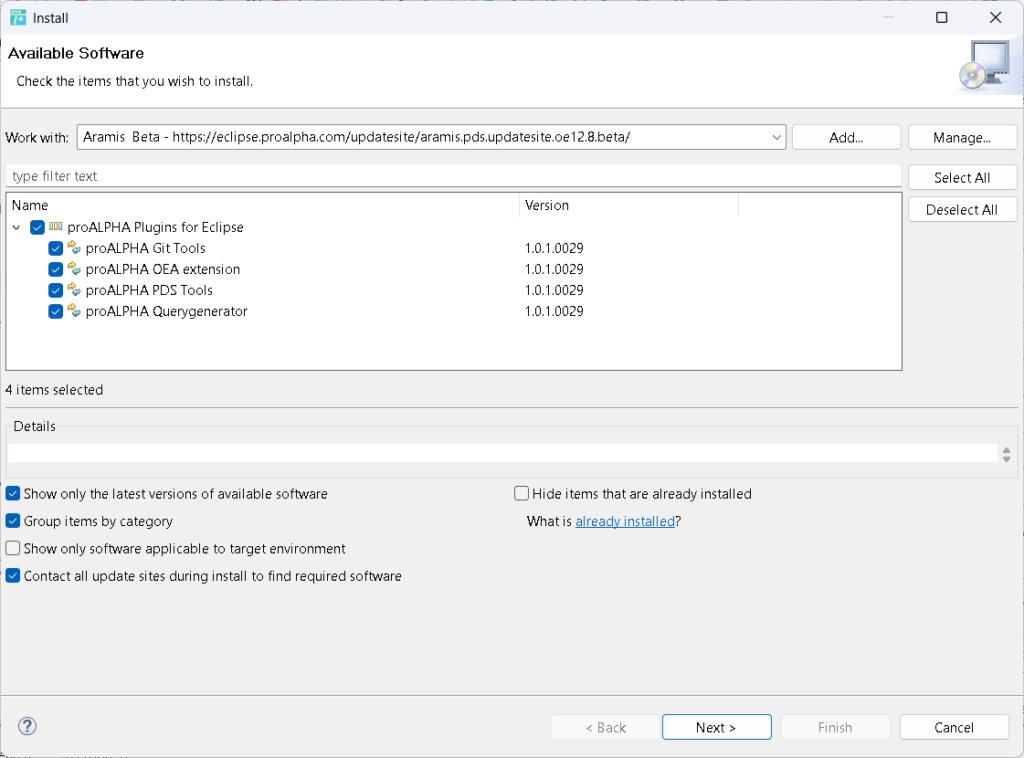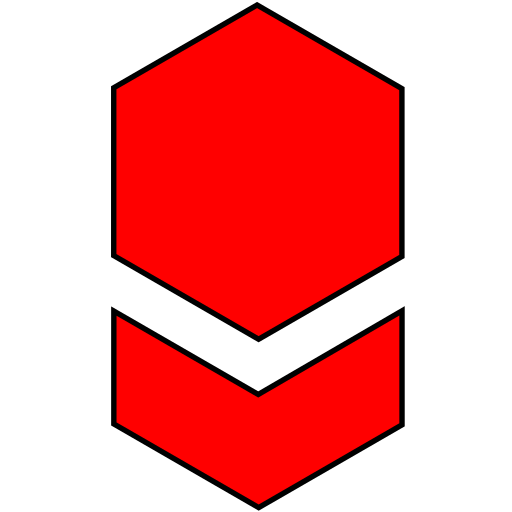Nach der Installation und Einrichtung von VersionControl for proALPHA wird der Kundenentwicklungsserver dem Kunden übergeben. Damit der oder die Kundenentwickler mit der Kundenentwicklungsumgebung arbeiten können, müssen folgende Vorarbeiten durchgeführt werden:
Versionsverwaltungsprojekt klonen
Bevor man die DEV-Umgebung starten kann, muss sich der Entwickler den aktuellen Stand des Projekts aus der Versionsverwaltung lokal aufbauen. Diesen Vorgang nennt man “Klonen”. Dabei werden Datenbank und Quellcode aus der zentralen Versionsverwaltung in die jeweilige lokale proALPHA DEV-Umgebung kopiert.
Schritt 1 – “ohne Projekt starten”
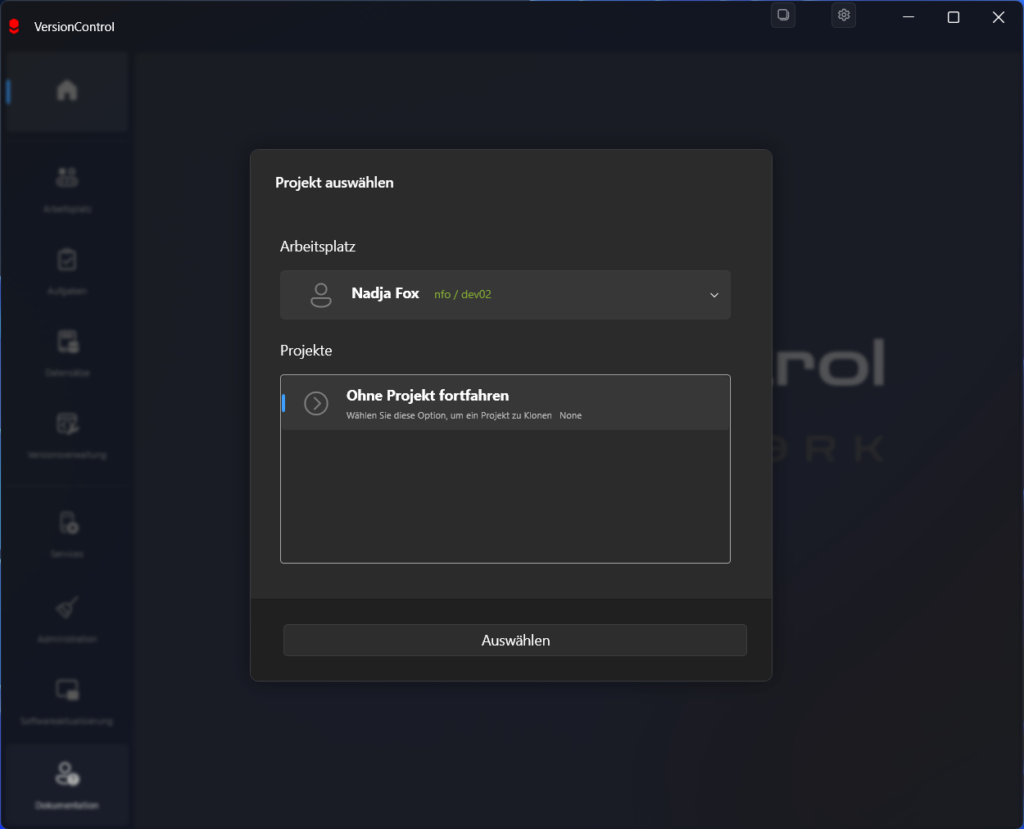
Schritt 2 – “Repository Klonen”
Einstellungen (Zahnradsymbol in der Titelleiste) > Versionsverwaltung: Repository Klonen
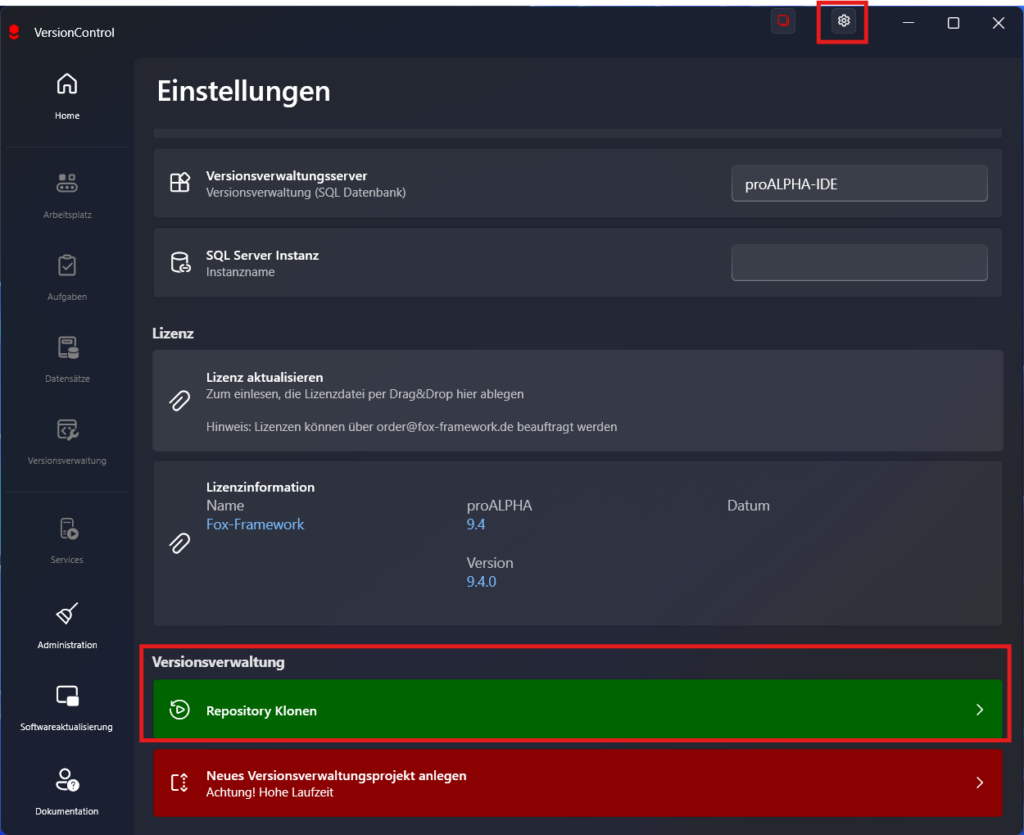
Schritt 3 – “Auswahl Remote-/Lokales Repository “
“Lokal” beschreibt das Ziel. Wählen Sie daher Ihre zugeordnete DEV-Umgebung aus.
Hinweis: Ab Version 2.5 wird die Umgebung automatisch anhand der vorliegenden Lizenzinformationen ausgewählt.
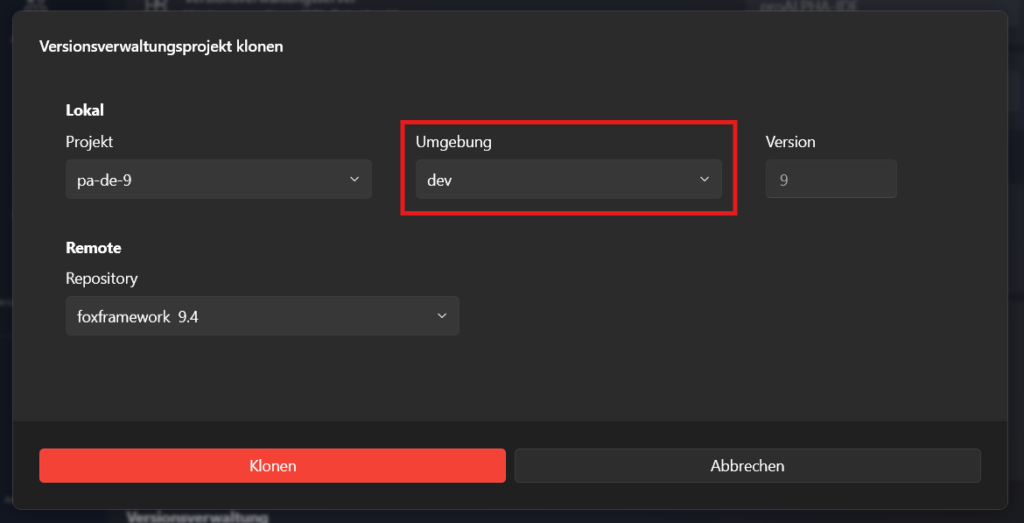
Nach dem Klonvorgang startet sich die UI neu. Im Anschluss steht im Projektauswahldialog das soeben geklonte Projekt zur Auswahl.
ABL-Paket für die Tool-Integration aktualisieren
Nachdem das Projekt zum allerersten Mal geklont wurde, kann nun das ABL-Paket (proALPHA.VersionControl.ABL) vom Update-Server bezogen werden. Dieses Paket ist essentiell für den Betrieb.
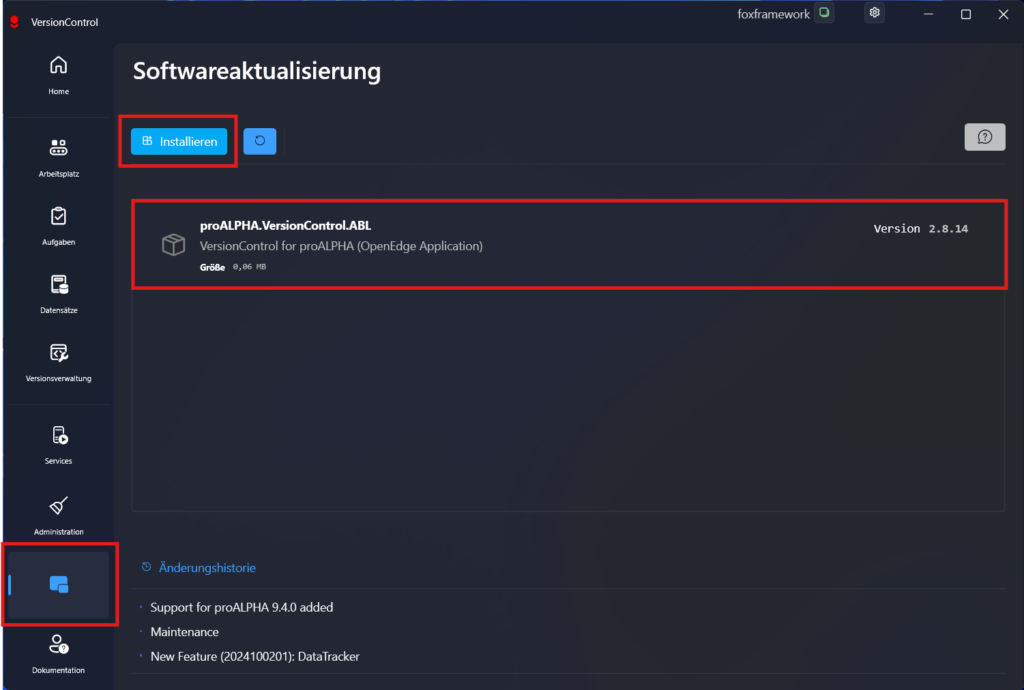
Developer Studio Projekt importieren
Beim ersten Start des Developer Studios muss das bereits eingerichtete Projekt imporiert werden.
Project Explorer > Import projects…> General > Existing Projects into Workspace
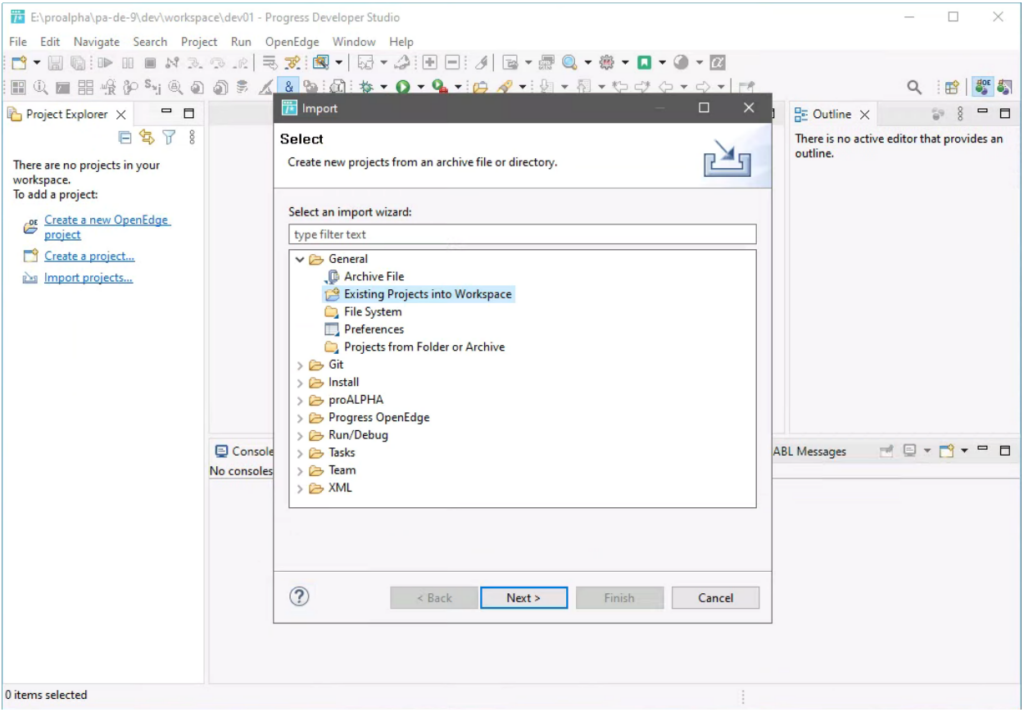
Im Import-Dialog wird das Hauptverzeichnis (E:\proalpha\pa-de-9\dev\workspace\dev01\projektname\..) ausgewählt.
Developer Studio Plugins aktualisieren
Auch die Plugins des Developer Studios sollten generell immer aktuell gehalten werden:
Developer Studio > Help > Install New Software…